查看mac地址,图文详解查看本机mac地址
- 2018-10-19 18:08:00 分类:win10
你知道吗?每块网卡在生产出来后,除了基本的功能外,都有一个唯一的编号标识。全世界所有的网卡都有自己的唯一标号,是不会重复的。那么如何查看本机网卡上的mac地址呢?接下来小编把查看方法教给你。
mac地址,对于一些电脑菜鸟们来说感觉既陌生又熟悉,熟悉的是曾经在设置网络ip地址的时候好像见过,陌生的是mac地址是什么东西?如何找到本机的mac地址?小编网上搜索整理了有关mac地址的资料,希望对您有帮助。
以下是查看本机mac地址详细图文:
方法1:利用dos命令打开查看
1、打开命令符窗口(快捷方式“WIN+R”),在输入cmd,确定后进入dos界面,下图所示:
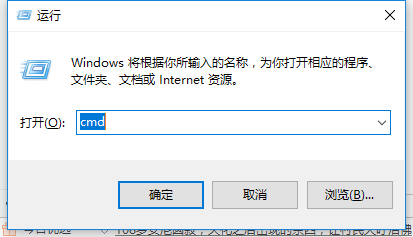
mac地址示例1
2、弹出dos命令符窗口,输入“ipconfig/all”,然后进行回车,就会看到一连串的返回信息。
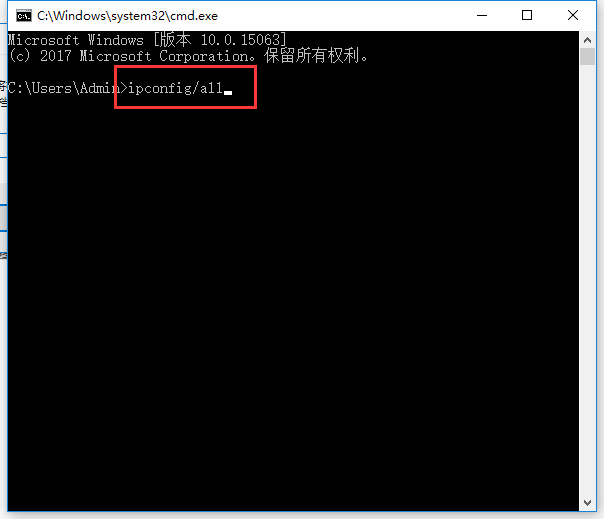
电脑示例2
3、在返回信息中,找到“以太网适配器”其中的物理地址(Physical Address),即为本机的mac地址。
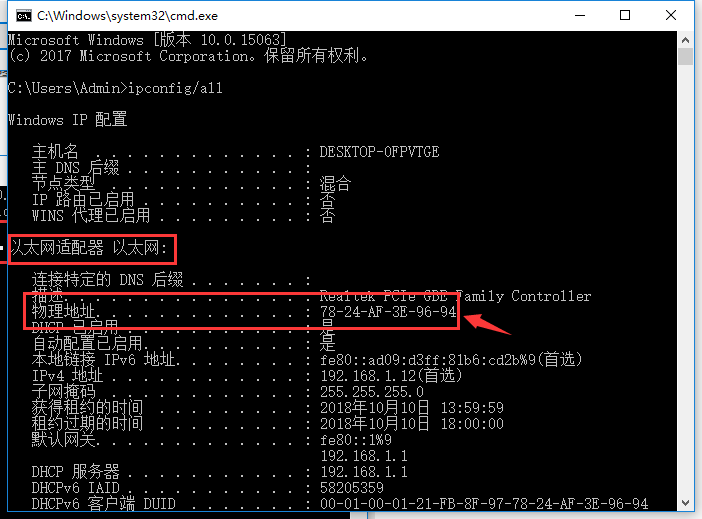
mac示例3
方法2:直接查看mac地址
1、点击右下角,电脑图标鼠标右键点击打开网络和共享中心。
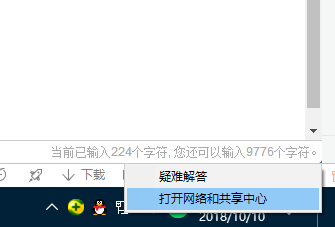
电脑示例4
2、在网络和共享中心界面找到“以太网”,如下图所示:
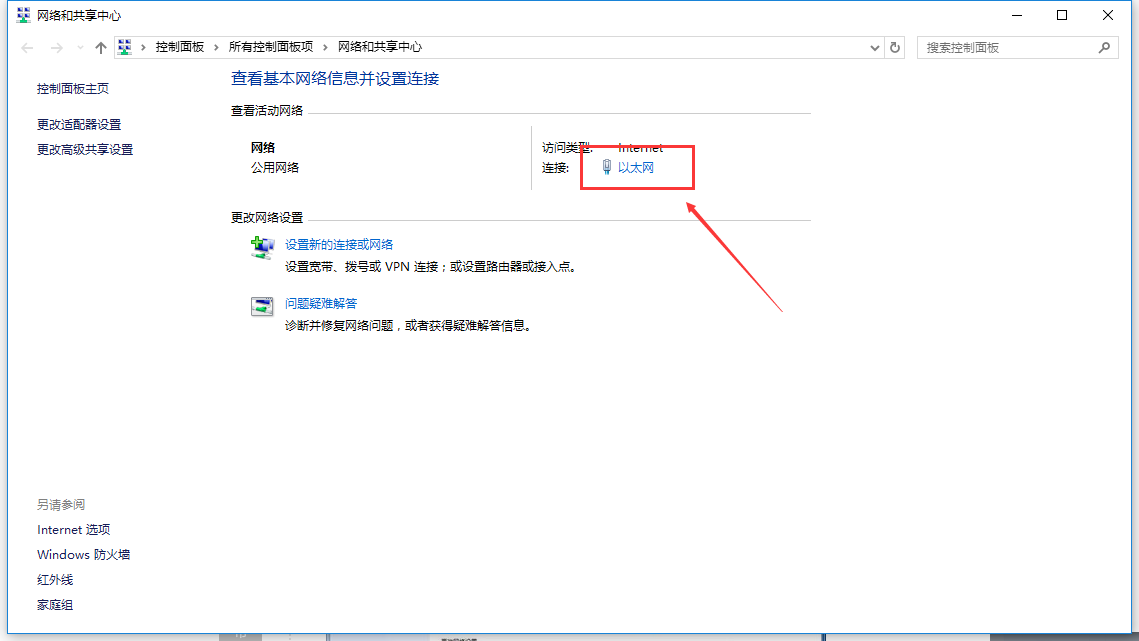
地址示例5
4、在以太网 状态界面中,点击展开找到详细信息,在网络连接详细信息的界面即可找到“物理地址”,就是本机的mac地址了,如下图所示:
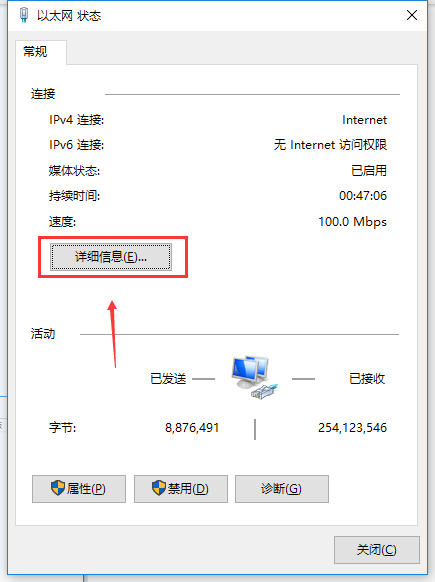
地址示例6
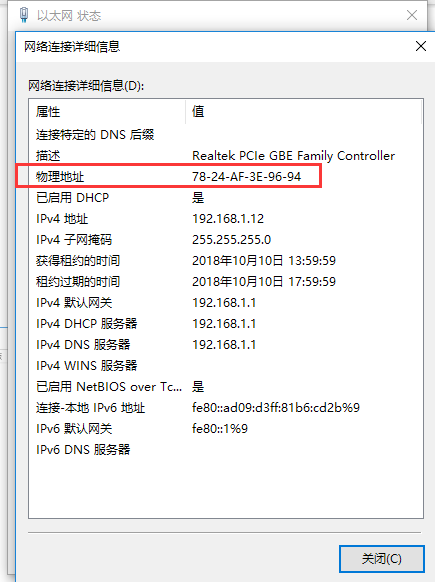
mac示例7
以上就是查看本机mac地址详细图文。